时间:2021-07-01 10:21:17 帮助过:18人阅读
第一步:将压缩包内的文件夹解压到想要放到系统盘根目录
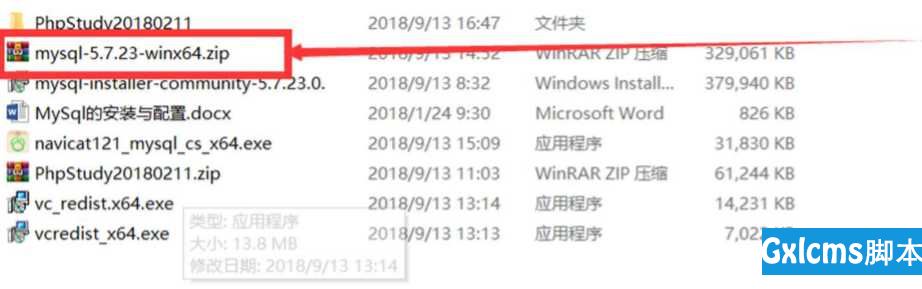
第二步: 找到 bin 目录的全路径,然后添加到环境变量
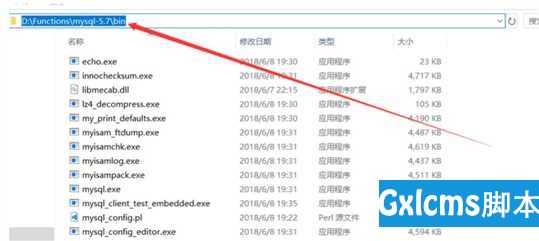
第三步: 添加环境变量
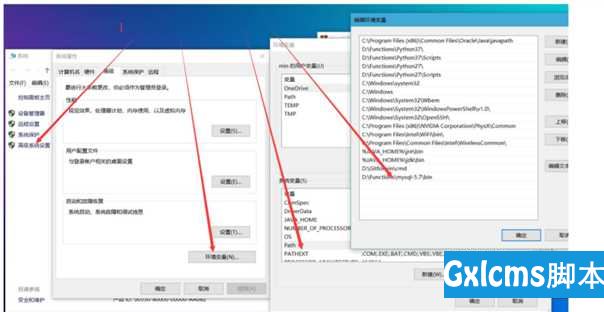
第四部:使用管理员权限打开命令行:cmd、powershell
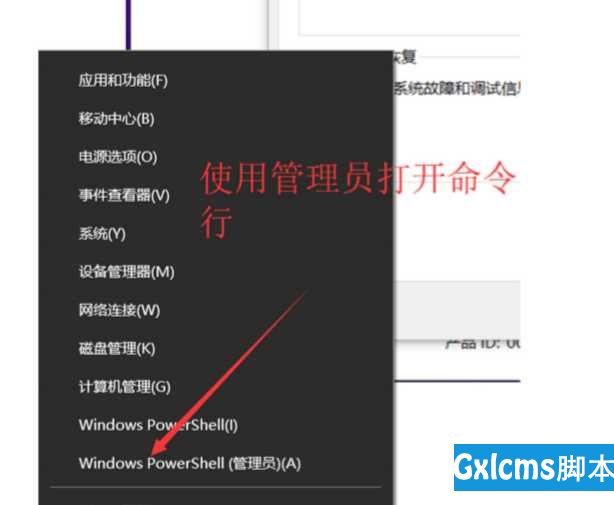
第五步:设置 my.ini mysql 的配置文件,并放到 mysql 的安装目录
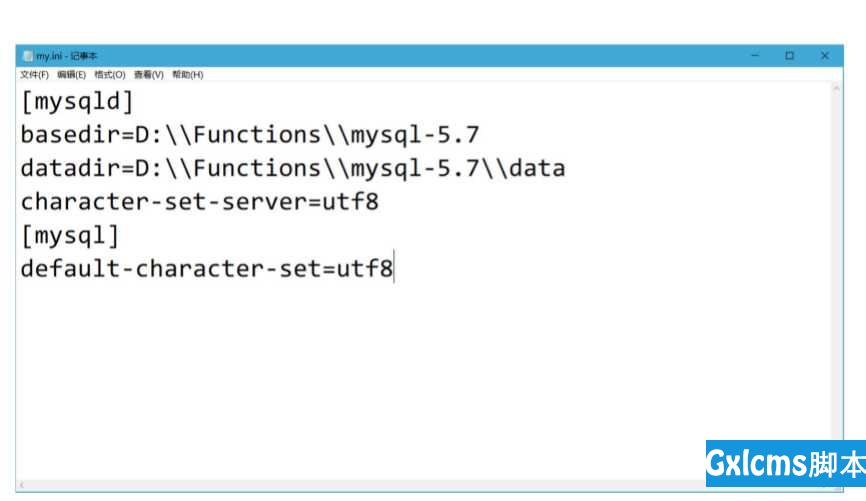
第六步:安装 mysql
```powershell
PS C:\Windows\system32> mysqld --initialize
# 初始化数据目录 data
PS C:\Windows\system32> mysqld -install mysql
# 安装 mysql 服务到机器上 Service successfully installed.
PS C:\Windows\system32> net start mysql
# 启动 mysql 服务(必须是管理员)
mysql 服务正在启动 .
mysql 服务已经启动成功。 ```
第七步: 获取默认的密码
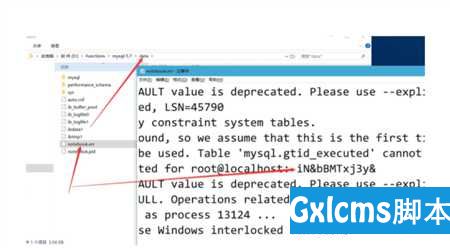
第八步:登陆 mysql 并且修改密码
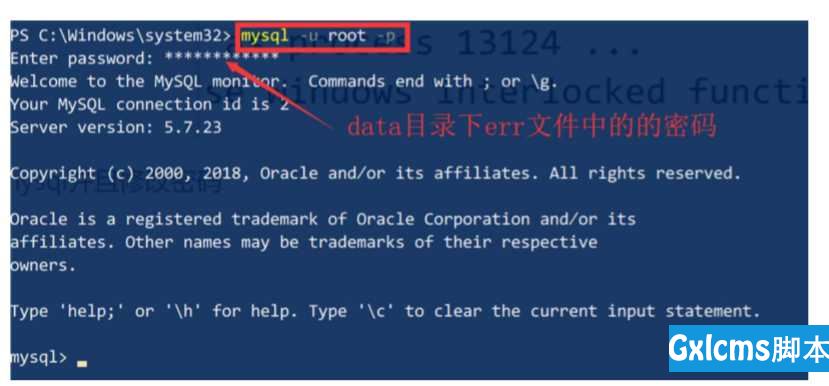
第九步: 修改 mysql root 用户的密码
```mysql
mysql> set PASSWORD = ‘123456‘;
Query OK, 0 rows affected (0.00 sec) ```
第十步:打开 navicat 连接到本地数据库
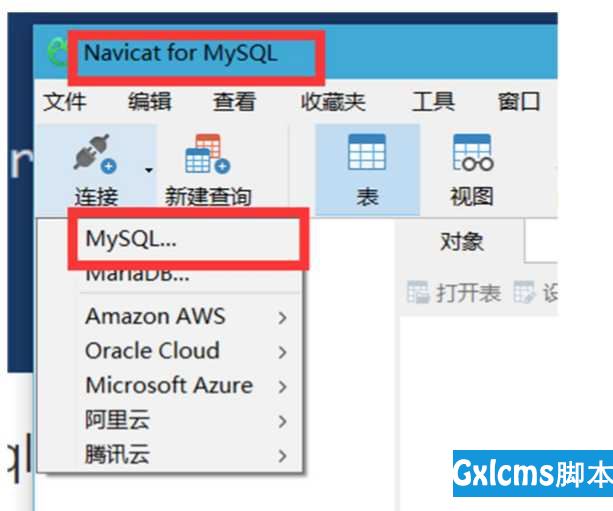
第十一步: 配置 mysql 服务器的信息
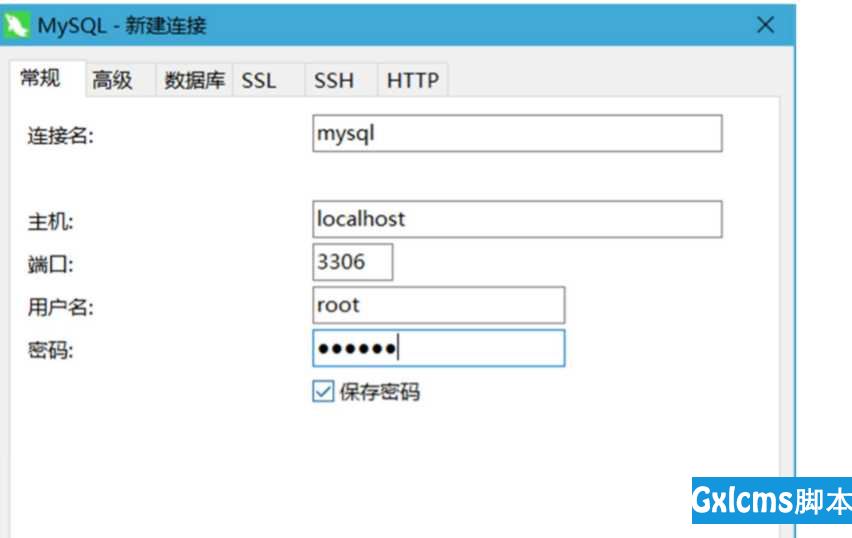
第十二步: 配置完成如下显示:
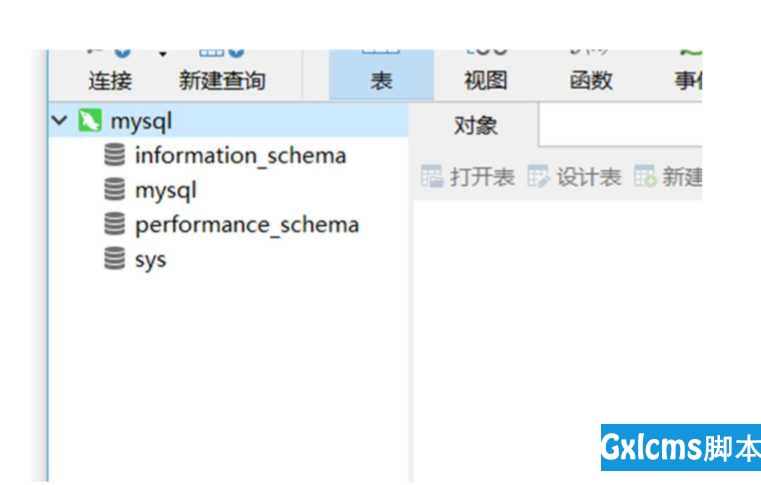
Mysql安装步骤
标签:修改 mysql `` install 初始 sys com 令行 word